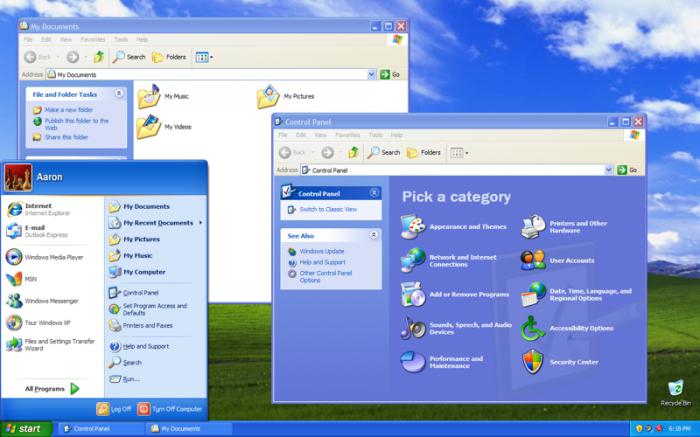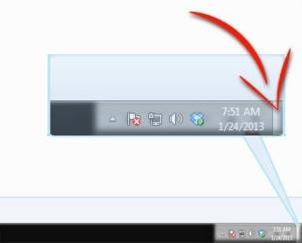वायरस के हमले के बाद मैं विंडोज डेस्कटॉप को कैसे पुनर्स्थापित कर सकता हूं?
सभी संस्करणों के विंडोज ऑपरेटिंग सिस्टम (विशेषकर इंस्टॉल किए गए अपडेट्स के बिना) बहुत अधिक कमजोरियों के लिए जाना जाता है, अगर आपने पहले से सुरक्षा नहीं की थी
इन उपायों में एंटीवायरस की स्थापना शामिल होनी चाहिए,नियमित रूप से खाते (व्यवस्थापक अधिकार के बिना) की प्रणाली का उपयोग, वैकल्पिक करने के लिए मानक Windows कार्यक्रमों के प्रतिस्थापन (Firefox या ओपेरा) और "व्यक्तिगत गार्ड" संदिग्ध साइटों पर जाकर पर प्रतिबंध भी शामिल है।
यदि आप इन बिंदुओं में से किसी का पालन नहीं करते हैं, तोएक दुर्भावनापूर्ण प्रोग्राम को पकड़ने की एक उच्च संभावना के साथ। प्रायः यह एक तथाकथित अवरोधक है, एक भुगतान किए गए एसएमएस के लिए धन जुटाने, अन्यथा सिस्टम लोड करने से इनकार करता है, और आप बस फिर से डेस्कटॉप को पुनर्स्थापित करना चाहते हैं
यह किसी को भी इस सॉफ्टवेयर से छुटकारा पाने में मदद करेगासफाई एंटीवायरस (एवीज़ और आईर उपयोगिताओं की सिफारिश) आमतौर पर, वायरस हटाने में 2-3 घंटे लगते हैं ब्लॉकर्स से छुटकारा पाने के लिए विशेष उपयोगिताओं भी थे। वे बैनर के बाद डेस्कटॉप को पुनर्स्थापित करने की समस्या को पूरी तरह से हल करते हैं। उदाहरण के लिए - कैसपर्सकी विंडोज अनलकर, पूरी तरह से संक्रमण और उसके परिणामों को नष्ट कर रहा है।
आमतौर पर ऐसे दुर्भावनापूर्ण हटाने के बादप्रोग्राम (यदि आप विशेष पुनर्प्राप्ति उपयोगिता का उपयोग नहीं करते हैं), केवल डेस्कटॉप पृष्ठभूमि चिह्न और स्टार्ट मेनू के संकेत के साथ नहीं दिखाया जाता है, तो सवाल उठता है कि डेस्कटॉप को कैसे पुनर्स्थापित किया जाए। हालांकि, कर्सर काम करता है इस मामले में दो तरीके हैं - सरल और अपेक्षाकृत जटिल
पहली प्रणाली द्वारा "इलाज" करना हैविशेष AVZ फ़ंक्शन। यह बहुत ही सरलता से किया जाता है (एक अनुभवहीन उपयोगकर्ता के लिए भी)। "स्वस्थ" कंप्यूटर पर इस प्रोग्राम का नवीनतम संस्करण डाउनलोड करें और इसे USB फ्लैश ड्राइव पर लिखें। उसके बाद हम कंप्यूटर पर विंडोज शुरू करते हैं जहां मदद की आवश्यकता होती है।
डेस्कटॉप पृष्ठभूमि की उपस्थिति के बाद, दबाएंकुंजी संयोजन "नियंत्रण + alt + विभाजित" इस क्रम में है। दिखाई देने वाले मेनू में, आइटम "फ़ाइल" चुनें। एक नया कार्य लॉन्च करें - एवीजेड। अब आपको फ्लैश ड्राइव पर स्टार्टअप फ़ाइल का पथ खोजने की आवश्यकता है।
चल रहे प्रोग्राम की विंडो में फिर से"फ़ाइल" मेनू का चयन करें, और फिर "सिस्टम पुनर्स्थापना", एक्सप्लोरर स्टार्टअप मापदंडों को पुनर्स्थापित करने के लिए कुछ चेकबॉक्स विकल्पों की जांच करें, और "सिस्टम डीबगर्स हटाएं" के साथ भी। उसके बाद, हर तरह से "रन" बटन दबाएं। तो हमने जलते हुए सवाल का जवाब दिया कि अधिकांश मामलों में डेस्कटॉप को कैसे पुनर्स्थापित किया जाए।
अब आप रिबूट कर सकते हैं और सिस्टम explorer.exe का मानक शेल स्वचालित रूप से शुरू हो जाएगा।
दूसरी विधि अधिक श्रमसाध्य और आवश्यक हैरजिस्ट्री को संपादित करने के कम से कम प्रारंभिक कौशल, यह मुश्किल है, लेकिन डेस्कटॉप को पुनर्स्थापित करने के तरीके के प्रश्न का उत्तर भी प्रदान करता है। यह शुरुआती लोगों के लिए बिल्कुल उपयुक्त नहीं है। हालांकि, अगर पीसी बेकार है और आप सिर्फ प्रयोग करना चाहते हैं, तो क्यों नहीं? इसलिए, पहले से परिचित शॉर्टकट कुंजी दबाएं - "नियंत्रण + alt + शेयर।" Regedit कमांड का उपयोग करके रजिस्ट्री संपादक को शुरू करें और एक-एक करके निम्नलिखित की जांच करें:
1। सिस्टम स्टोरेज सेटिंग्स HKEY_LOCAL_MACHINE (फिर SOFTWARICICrosoftWindows NTCurrentVersion पर जाएं) के निम्न पथ में "छवि फ़ाइल निष्पादन विकल्प" अनुभाग में यूज़िनिट, एक्सप्लोरर और ऑथराइजेशन विनोग्लोन नामक कुंजियों की कमी है। यदि चाबियाँ अभी भी हैं, तो निडर होकर उन्हें हटा दें।
2. हम एक चालाक अनुभाग एक्सप्लोरर की तलाश कर रहे हैं।exe और डिलीट करें यदि "बुश" HKEY_CURRENT_USER में पाया जाता है, अर्थात, वास्तव में, उपयोगकर्ता प्रोफ़ाइल ("बुश" पहले लॉगिन के समय बनाई गई है) एक ही जटिल पते पर सॉफ्टवेयरमेवॉर्सवॉन्ड NTCurrentVersionDevices।
3. यह केवल शेल स्टार्टअप मापदंडों की शुद्धता को सत्यापित करने के लिए बनी हुई है जो HKEY_LOCAL_MACHINE में हैं, "बुश" सॉफ़्टवेयर का चयन करें।
हम पदानुक्रम से और नीचे उतरते हैं - हम Microsoft चुनते हैं, और फिर Windows NT। हम अंत बिंदु पर रोकते हैं - अनुभाग CurrentVersion।
सबसे पहले, हम देखते हैं कि शेल में explorer.exe का मान है, और Userinit सख्ती से logonui.exe है।
दूसरा, स्ट्रिंग C: WINDOWSsystem32userinit।exe, (हाँ, अर्धविराम से सही) ULHost पैरामीटर के लिए सही मान है। यह डेस्कटॉप को पुनर्स्थापित करने के तरीके के मुद्दे को हल करने की गारंटी है। इन सेटिंग्स को समायोजित करने और रिबूट करने के बाद (टास्क मैनेजर> शटडाउन> रिस्टार्ट के माध्यम से), आप फिर से सभी डेस्कटॉप आइकन देख सकते हैं, और टास्कबार और, तदनुसार, स्टार्ट मेनू
</ p>>